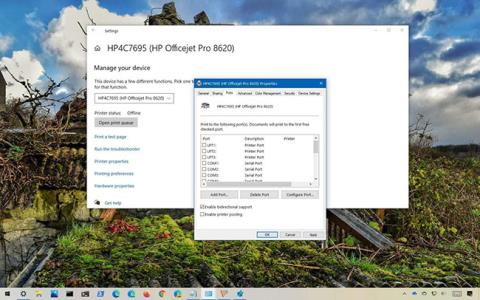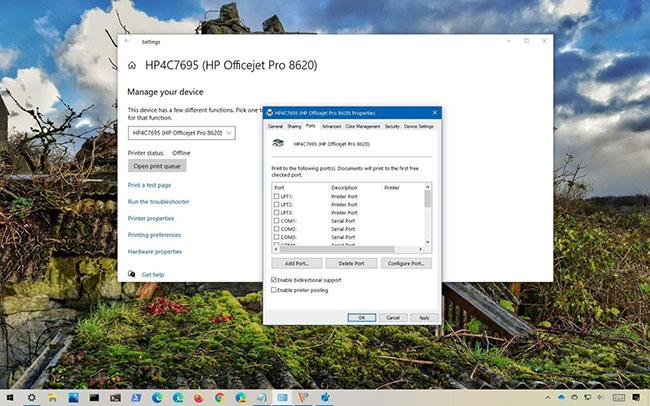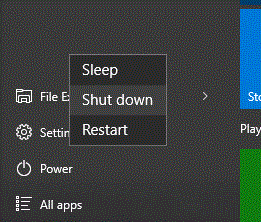Ако използвате Windows 10 версия 2004, 1909 или 1903, може да срещнете проблеми с печата. Според уебсайта за поддръжка на Microsoft, когато използвате USB принтер, изключите компютъра и разкачете или изключите принтера, следващия път, когато стартирате устройството, портът за USB принтер ще изчезне от списъка с портове. В резултат на това Windows 10 не може да изпълни задачата и не можете да отпечатате документа.
Причина за проблема
Microsoft обяснява, че този проблем възниква, защото „ако USB драйверът на принтера съдържа Езиков монитор, функцията за обратно извикване на OpenPortEx на Езиковия монитор вече няма да се извиква.“
Забележка:
- Езиковите монитори са DLL файлове в потребителски режим, които служат за две цели:
- Осигурява пълнодуплексна комуникационна пътека между Print Spooler и дуплексния принтер, с възможност за предоставяне на софтуерно достъпна информация за състоянието.
- Добавя информация за управление на принтера, като например команди, дефинирани от PJL (Език за работа на принтер), към потока от данни.
- Функцията за обратно извикване се разбира като функция A, предадена на функция B чрез списъка с параметри на B
Или „в контролния панел на устройства и принтери , когато изберете Свойства на сървъра за печат > Порт , портът за USB принтера (като USB001 ) няма да се появи в списъка с портове за принтер.“
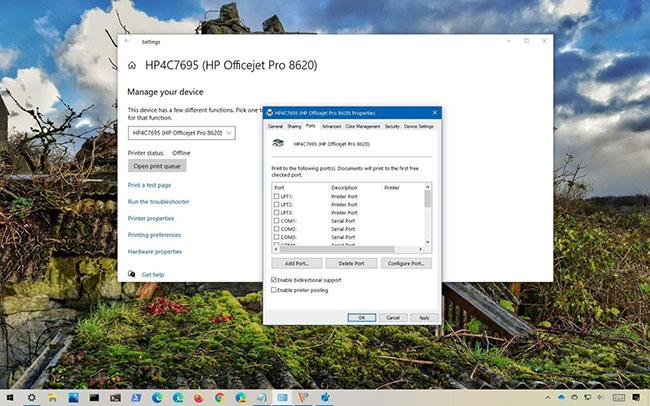
Портът за USB принтера не се появява в списъка
Ако смятате, че имате този проблем, можете да потвърдите липсващия USB порт в Настройки > Устройства > Принтери и скенери , изберете принтера, щракнете върху бутона Управление , щракнете върху опцията Свойства на сървъра за печат и след това изберете Порт.
В това ръководство ще научите стъпките за отстраняване на проблем, който ви пречи да печатате поради липсващ USB порт за принтер в Windows 10.
Как да коригирате проблем с липсващ USB порт за принтер в Windows 10
Решението е много просто, просто следвайте тези стъпки:
1. Отворете Старт на Windows 10.
2. Щракнете върху бутона Захранване.
3. Изберете опцията Изключване .
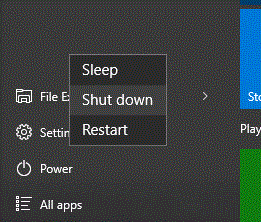
Изберете опцията Изключване
4. Включете принтера.
5. Свържете USB кабела от принтера към компютъра.
6. Стартирайте компютъра.
След като завършите стъпките, Windows 10 ще види USB порта, което ви позволява да продължите да печатате.
Microsoft е наясно с този проблем и работи за създаване на постоянна корекция, но не е ясно кога тази корекция ще бъде налична.
Вижте повече: Как да коригирате грешка при инсталиране на принтер Canon LBP 2900 в Windows .